以下にメールアドレスを入力しお申し込みください
こんにちは。
IT苦手系OLのるーみんです。
せっかくワードプレスでブログを作ったけれど、本当に人が見てくれているのかわからないーー!!
というのでは、どのような記事が(不)人気なのかがわからず、記事を書く上で立ち止まってしまいがちですよね。
せめて表示回数やクリック数がわかれば、うまく行っているのかどうか、指標になります。
ここでは、他にも方法はあるかとは思いますが、るーみんが、ワードプレスのブログの閲覧数等を確認している方法について、ご紹介します。
Contents
そのプラグインは、
WP-PostViews

これをプラグインに追加して「有効化」をクリックすると、ダッシュボードにある「投稿一覧」をクリックして見ると、導入後の表示数がわかります。
最初はゼロからスタートします。
表示数が多いと、ああこの記事は人気なんだな、よし、関連記事を書こう!という気になります。
そのプラグインは、Jetpack です。
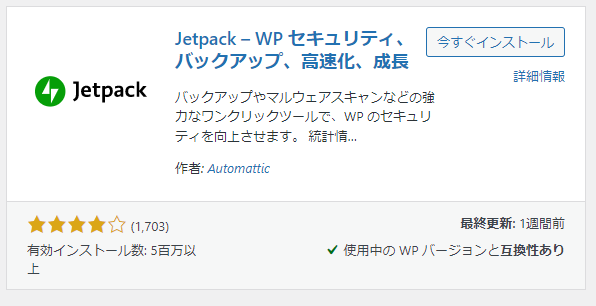
インストール後、いろいろ設定ができるので試してみるのもよいですが、何もしなくてもこれは出ます。
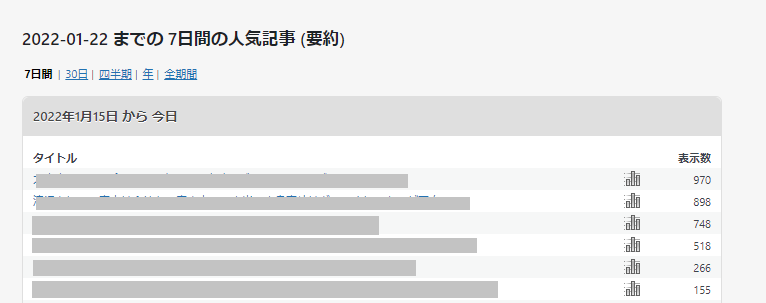
上の画像は、7日間にどの記事が何回表示されたのかを示したものです。
もちろん、今日の分と昨日の分、30日間、四半期、全期間についての表示回数も出ます。
人気の記事のところに、関連のASPをはったり、アドセンスの位置を工夫するなどできます。
ブログを作成した時に、Google Search Consoleの登録はしていますよね?
記事を一つ投稿するたびに、サーチコンソールに登録しているかと思います。ある程度の期間が過ぎると、検索されている言葉(クエリ)が表示されるようになります。
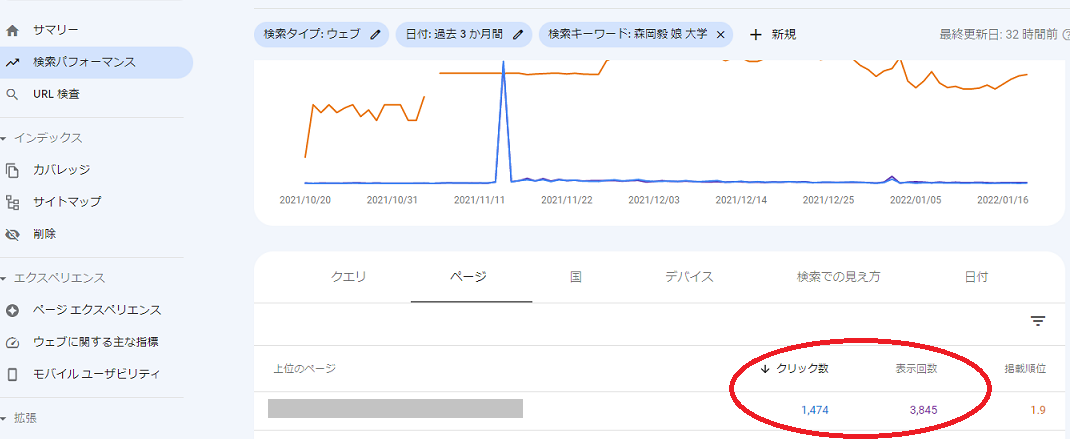
上の図は、クエリの欄の、ある言葉をクリックした画面です。
その言葉(クエリ)はどこのページなのか、おしえてくれると同時に、そのクエリでの表示数とクリック数、つまり、読んでくれたのかはわかりませんが、閲覧しようとしてクリックしてくれた数はわかります。
いかがでしたか?
るーみんがやっている閲覧数の確認方法についてご紹介しました。
この他に、リアルタイムで今何人が閲覧しているのか等がわかる「Googleアナリティクス」も使用しています。
が、まだ記事が成長していないうちは、分析をいくら見ても、表示されるものが少ないので、JetpackまたはWP-PostViewsをチラっと見るだけで十分だと感じています。
以下にメールアドレスを入力しお申し込みください
IT苦手系OL
るーみん
3人の子持ちのいい年の会社員。性格はおっとり目の妹キャラ。好きな食べ物は木の実。IT苦手で新人に後ろ指さされる日々。給料上がらず将来も不安だらけ。一念奮起して、何故か苦手なITで副業しようと決意!とりあえず月10万円めざしています!
コメントフォーム